Kako znižati aplikacijo na Androidu: 3 najboljše metode

Potrebujete znižati aplikacijo na napravi Android? Preberite ta članek, da se naučite, kako znižati aplikacijo na Androidu, korak za korakom.
Prejemanje darilne kartice Google Play je super. Mislim, kdo ne mara prejemati daril. V trenutku, ko prejmete kartico, se vaš um sprašuje o vseh aplikacijah, ki jih želite kupiti. Morda obstaja aplikacija, ki ste jo nameravali kupiti, vendar jo iz nekega razloga vedno odložite.
Zdaj, ko bo za aplikacijo plačal nekdo drug, je čas, da to aplikacijo dobite. Darilno kartico Google Play lahko unovčite na različne načine; upajmo, da se vam ne bo treba ukvarjati s težavami s povezavo . Če vam eden ne deluje, lahko vedno poskusite z drugim. Če poznate nekoga, ki ni unovčil darilne kartice Google Play, ker ne ve, kako jo unovčiti, ne pozabite deliti te objave z njimi.
V roki imate darilno kartico Google Play. Obrnite kartico in na zadnji strani bi morali videti, kje jo boste morali opraskati, da dobite kodo. To je koda, ki jo boste morali uvesti. Pazite, da ne praskate premočno, saj lahko poškodujete kodo in je ne boste prebrali.
Ko imate kodo, je čas, da odprete aplikacijo Google Play in tapnete svojo profilno sliko. Ko se prikažejo dodatne možnosti, tapnite možnost Plačila in naročnine .
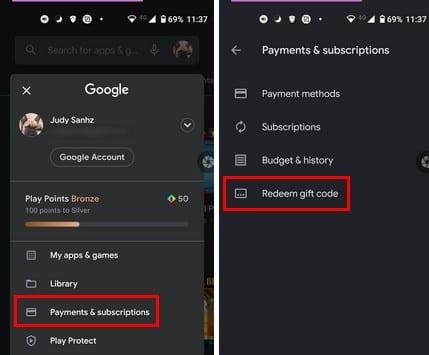
Na tej točki se prepričajte, da imate kartico Google Play. Vnesite kodo, ki je na zadnji strani, in ne pozabite pritisniti gumba Unovči.
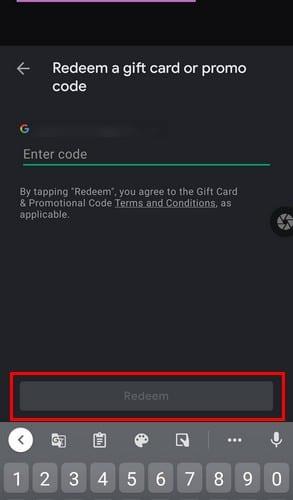
Ko se dotaknete gumba Unovči, boste morali potrditi znesek, ki bo kmalu dodan vašemu računu. Če je vse v redu, tapnite gumb za potrditev in denar bo dodan na vaš Google račun. Nakup bo prinesel vaše Play točke ; poskrbite, da jih boste uporabljali pametno.
Pred nakupom darilne kartice ni obvezno unovčiti. Uporabite ga lahko tudi, ko odjavljate in plačujete svojo aplikacijo. To lahko storite tako, da odprete aplikacijo, ki jo želite kupiti, in se dotaknete cene. Na dnu zaslona tapnite stanje v Googlu Play, tudi če piše, da nimate dovolj denarja za plačilo aplikacije.
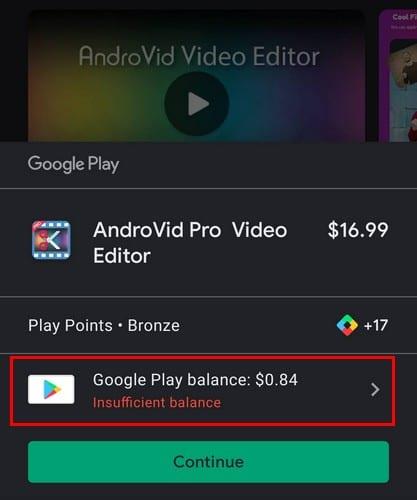
Ko ste v načinu plačila, tapnite kodo za unovčenje in vnesite kodo darilne kartice na zadnji strani. Potrdite znesek darilne kartice in pripravljeni ste. Dobro je, da pregledate svojo zgodovino nakupov, saj ne želite na koncu kupiti podobnega, s katerim niste bili zadovoljni.
Ni obvezno, da vedno unovčite darilno kartico iz naprave Android. Uporabite lahko tudi svoj računalnik. Preprosto pojdite na Google Play in na levi boste videli vrsto možnosti. Kliknite možnost Unovči in vnesite kodo, ki je na vaši kartici. Kliknite na Unovči in potrdite.
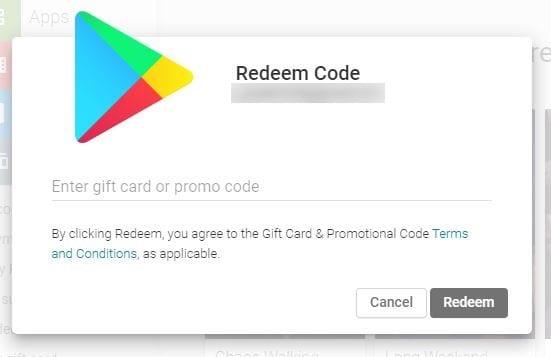
Darilno kartico za Google Play je mogoče dobiti tudi po e-pošti. Kartico lahko unovčite tako, da odprete e-pošto in kliknete gumb Unovči darilo. Sledite navodilom na zaslonu. Preusmerjeni boste v Trgovino Play, kjer boste morali vse potrditi, vendar je navodilom enostavno slediti.
Vnesti je veliko znakov. Ne pozabite si vzeti časa, da jih vnesete. Če se zmotite samo pri enem, boste prejeli sporočilo o napaki. Če ste prepričani, da ste pravilno vnesli kodo, odnesite kartico nazaj v trgovino in jih obvestite o težavi.
Vedno se bo našla aplikacija, ki jo boste potrebovali ali želeli. Ko torej dobite darilno kartico Google Play, si ne morete pomagati, da jo čim prej unovčite. Poskrbite, da boste izbrali pametno; če ne, boste morali iti skozi celoten postopek vračila. Ali ste zadovoljni z zneskom Googlove darilne kartice, ki ste jo prejeli? Sporočite mi v spodnjih komentarjih. Ne pozabite deliti objave z drugimi na družbenih omrežjih.
Potrebujete znižati aplikacijo na napravi Android? Preberite ta članek, da se naučite, kako znižati aplikacijo na Androidu, korak za korakom.
izbrišite zgodovino prenosov aplikacij na Google Play, da dobite nov začetek. Tukaj so koraki, ki jih lahko enostavno sledite.
Na Google Play je toliko odličnih aplikacij, da se je težko izogniti naročnini. Po nekaj časa se ta seznam povečuje in morali boste upravljati s svojimi naročninami Google Play
Oglejte si zgodovino nakupov v Google Play tako, da sledite tem enostavnim korakom, ki vam bodo pomagali obvladovati svoje porabe za aplikacije.
Kako dodati aplikacije iz drugega Google Računa v napravo Android.
Preglejte aplikacije, ki ste jih kupili v Googlu Play z napravo Android ali računalnikom. Postopek traja manj kot minuto.
Za uporabnike Androida je trgovina Google Play na enem mestu za vse, kar bi lahko kdaj potrebovali – od uporabnih aplikacij do povsem neuporabnih načinov prenosa
Ko poskusite temni način, je malo verjetno, da se boste vrnili na svetlo temo. S temnim načinom zmanjšate obremenitev oči in je videti veliko bolje. The
Naučite se, kako svojo glasbeno knjižnico postaviti v okolje Google Play.
Minili so dnevi, vsaj večinoma, ko bi za aplikacijo plačali enkrat in nikoli več ne bi morali skrbeti zanjo. Številne aplikacije so zamenjale
Nekaj korakov za pomoč pri neuspešnih napakah pri prenosu, ko poskušate prenesti aplikacijo z Googlom Play.
Popravite napako 963 pri prenosu aplikacij prek storitve Google Play.
Oglejte si metode, s katerimi lahko poskusite kupiti aplikacije iz druge države in ne izgubite denarja. Tukaj je opisano, kako zaobiti omejitve Google Play.
Preberite navodila za vračilo kupnine za nakupe v aplikaciji Google Play.
Zabavajte se z igranjem osnovne, a zabavne igre brez povezave v Googlu Play. Oglejte si, kako dostopate do igre z balonom na vroč zrak.
Nikoli ne morete biti preveč previdni, ko gre za zaščito svojih občutljivih podatkov v napravi Android. Ker želi Google pomagati obdržati vašo napravo Android
Tukaj je tisto, kar morate vedeti, da upravljate svoje naročnine na Google Play. Tukaj je opisano, kako lahko podaljšate naročnino za katero koli aplikacijo.
Aplikacije za Android, ki ste jih kupili v Googlu Play, lahko kadar koli znova prenesete s temi koraki.
Naučite se, kako se znebiti, da bi se Google Play zataknil pri čakanju na prenos in ne dovolil posodobitev nobenim aplikacijam.
Če vam napaka 192 preprečuje prenos novih aplikacij v napravo Android, počistite predpomnilnik Trgovine Play in znova zaženite napravo.
Po rootanju telefona Android imate poln dostop do sistema in lahko zaženete številne vrste aplikacij, ki zahtevajo root dostop.
Gumbi na vašem telefonu Android niso namenjeni le prilagajanju glasnosti ali prebujanju zaslona. Z nekaj preprostimi nastavitvami lahko postanejo bližnjice za hitro fotografiranje, preskakovanje skladb, zagon aplikacij ali celo aktiviranje funkcij za nujne primere.
Če ste prenosnik pozabili v službi in morate šefu poslati nujno poročilo, kaj storiti? Uporabite pametni telefon. Še bolj sofisticirano pa je, da telefon spremenite v računalnik za lažje opravljanje več nalog hkrati.
Android 16 ima pripomočke za zaklenjen zaslon, s katerimi lahko po želji spremenite zaklenjen zaslon, zaradi česar je zaklenjen zaslon veliko bolj uporaben.
Način slike v sliki v sistemu Android vam bo pomagal skrčiti videoposnetek in si ga ogledati v načinu slike v sliki, pri čemer boste videoposnetek gledali v drugem vmesniku, da boste lahko počeli druge stvari.
Urejanje videoposnetkov v sistemu Android bo postalo enostavno zahvaljujoč najboljšim aplikacijam in programski opremi za urejanje videoposnetkov, ki jih navajamo v tem članku. Poskrbite, da boste imeli čudovite, čarobne in elegantne fotografije, ki jih boste lahko delili s prijatelji na Facebooku ali Instagramu.
Android Debug Bridge (ADB) je zmogljivo in vsestransko orodje, ki vam omogoča številne stvari, kot so iskanje dnevnikov, namestitev in odstranitev aplikacij, prenos datotek, root in flash ROM-e po meri ter ustvarjanje varnostnih kopij naprav.
Z aplikacijami s samodejnim klikom. Med igranjem iger, uporabo aplikacij ali opravil, ki so na voljo v napravi, vam ne bo treba storiti veliko.
Čeprav ni čarobne rešitve, lahko majhne spremembe v načinu polnjenja, uporabe in shranjevanja naprave močno vplivajo na upočasnitev obrabe baterije.
Telefon, ki ga mnogi trenutno obožujejo, je OnePlus 13, saj poleg vrhunske strojne opreme premore tudi funkcijo, ki obstaja že desetletja: infrardeči senzor (IR Blaster).



























